認識候補を選ぶ標準モード・簡略モード
文字がまちがって認識されたときは、書いた文字の上の正しい認識候補をタップします。
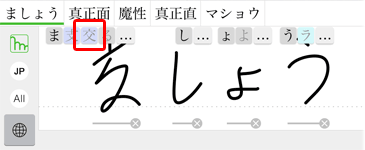
正しい認識候補が表示されていないときは、 をタップして表示される一覧でほかの文字をタップします。
をタップして表示される一覧でほかの文字をタップします。
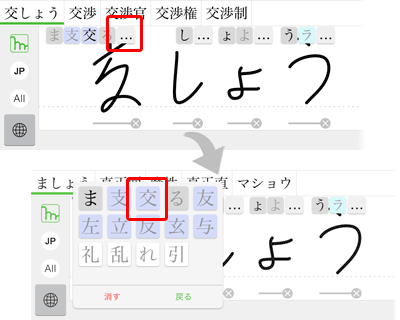
選んだ認識候補に従って、変換候補が変わります。
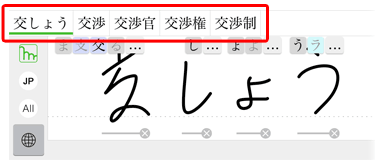
一覧に正しい認識候補が表示されないときは「消す」をタップして文字を書き直します。
*認識候補は、文字の種類に応じた背景色が付いて表示されます。形が似ている字は、背景色で区別します。
 (紫色) (紫色) | 漢字 |
 (グレー) (グレー) | ひらがな |
 (水色) (水色) | カタカナ |
 (赤色) (赤色) | 英字 |
 (緑色) (緑色) | 数字 |
 (黄色) (黄色) | 記号その他 |
 (白色) (白色) | 1文字または複数の文字*1 |
 (カーキ色) (カーキ色) | 短文登録した字形 |
*1 文字の区切りを変更することにより、候補となる文字です。
- 認識候補が手書きの邪魔になるような場合は、表示方法を変更できます。

「上に一つ」または「下に一つ」で表示している場合、認識候補をタッチしたまま、それぞれ下・上にスライドすると、書いた内容を削除できます。上に複数 上に一つ 下に一つ 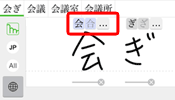
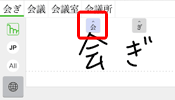
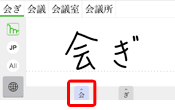


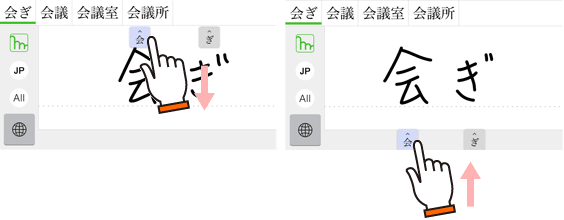
- 認識候補を選ぶと、手書き文字の字形と文字の組み合わせが自動で学習されます。
認識候補を選んでいくうちに、正しく認識されやすくなります。
学習された字形と文字は、 をタップしてmazec設定アプリを開き、「字形登録」>「登録字形の一覧」>「自動学習した文字」で確認・削除できます。
をタップしてmazec設定アプリを開き、「字形登録」>「登録字形の一覧」>「自動学習した文字」で確認・削除できます。
学習されないようにしたり、学習された認識候補をまとめて削除したりすることもできます。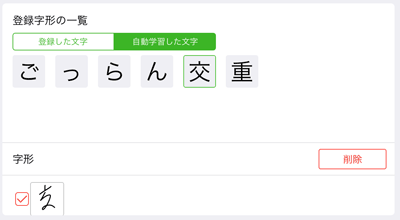

- 略字や独特の書き方でも認識されるように、字形を登録することができます。
